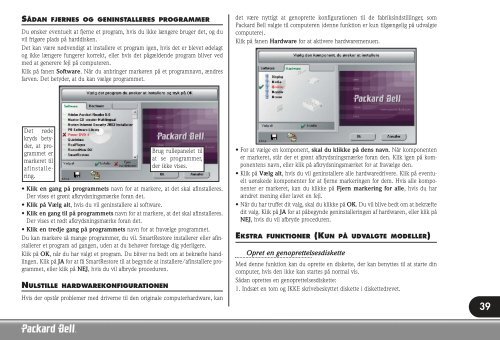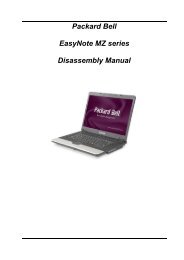Brugerhåndbog
Create successful ePaper yourself
Turn your PDF publications into a flip-book with our unique Google optimized e-Paper software.
SÅDAN FJERNES OG GENINSTALLERES PROGRAMMER<br />
Du ønsker eventuelt at fjerne et program, hvis du ikke længere bruger det, og du<br />
vil frigøre plads på harddisken.<br />
Det kan være nødvendigt at installere et program igen, hvis det er blevet ødelagt<br />
og ikke længere fungerer korrekt, eller hvis det pågældende program bliver ved<br />
med at generere fejl på computeren.<br />
Klik på fanen Software. Når du anbringer markøren på et programnavn, ændres<br />
farven. Det betyder, at du kan vælge programmet.<br />
det være nyttigt at genoprette konfigurationen til de fabriksindstillinger, som<br />
Packard Bell valgte til computeren (denne funktion er kun tilgængelig på udvalgte<br />
computere).<br />
Klik på fanen Hardware for at aktivere hardwaremenuen.<br />
Det røde<br />
kryds betyder,<br />
at programmet<br />
er<br />
markeret til<br />
afinstallering.<br />
• Klik en gang på programmets navn for at markere, at det skal afinstalleres.<br />
Der vises et grønt afkrydsningsmærke foran det.<br />
• Klik på Vælg alt, hvis du vil geninstallere al software.<br />
• Klik en gang til på programmets navn for at markere, at det skal afinstalleres.<br />
Der vises et rødt afkrydsningsmærke foran det.<br />
• Klik en tredje gang på programmets navn for at fravælge programmet.<br />
Du kan markere så mange programmer, du vil. SmartRestore installerer eller afinstallerer<br />
et program ad gangen, uden at du behøver foretage dig yderligere.<br />
Klik på OK, når du har valgt et program. Du bliver nu bedt om at bekræfte handlingen.<br />
Klik på JA for at få SmartRestore til at begynde at installere/afinstallere programmet,<br />
eller klik på NEJ, hvis du vil afbryde proceduren.<br />
NULSTILLE HARDWAREKONFIGURATIONEN<br />
Brug rullepanelet til<br />
at se programmer,<br />
der ikke vises.<br />
Hvis der opstår problemer med driverne til den originale computerhardware, kan<br />
• For at vælge en komponent, skal du klikke på dens navn. Når komponenten<br />
er markeret, står der et grønt afkrydsningsmærke foran den. Klik igen på komponentens<br />
navn, eller klik på afkrydsningsmærket for at fravælge den.<br />
• Klik på Vælg alt, hvis du vil geninstallere alle hardwaredrivere. Klik på eventuelt<br />
uønskede komponenter for at fjerne markeringen for dem. Hvis alle komponenter<br />
er markeret, kan du klikke på Fjern markering for alle, hvis du har<br />
ændret mening eller lavet en fejl.<br />
• Når du har truffet dit valg, skal du klikke på OK. Du vil blive bedt om at bekræfte<br />
dit valg. Klik på JA for at påbegynde geninstalleringen af hardwaren, eller klik på<br />
NEJ, hvis du vil afbryde proceduren.<br />
EKSTRA FUNKTIONER (KUN PÅ UDVALGTE MODELLER)<br />
Opret en genoprettelsesdiskette<br />
Med denne funktion kan du oprette en diskette, der kan benyttes til at starte din<br />
computer, hvis den ikke kan startes på normal vis.<br />
Sådan oprettes en genoprettelsesdiskette:<br />
1. Indsæt en tom og IKKE skrivebeskyttet diskette i diskettedrevet.<br />
39